
אמזון מציעה בקר Bluetooth שיתאים ליחידות המדיה Fire TV ו- Fire TV Stick שלהם, אבל אם אתה לא חובב הפגזת 40 $ עבור בקר (במיוחד אם כבר יש לך כמה בקרי משחק שמונחים בסביבה) אין לך ל. המשך לקרוא כשאנחנו מראים לך כיצד להתאים גם בקרי צד שלישי קווית, אלחוטית וגם Bluetooth.
מדוע אני רוצה לעשות זאת?
ארבעים דולר לבקר משחק עבור תיבת המדיה / מקל הזרמתך טיפה תלולים, במיוחד אם אינך בטוח אם אתה מוכן אפילו להתחייב להפוך את Fire TV / Fire TV Stick שלך למכונת משחק.
המשחקים הניידים במכשיר הטלוויזיה עדיין בחיתוליהם (וברוב המקרים חידוש במקרה הטוב אם אתה מגביל את עצמך לשחק במשחקי אנדרואיד מהדור הנוכחי שהועברו לפלטפורמה שבה אתה משתמש בניגוד לחיקוי משחקים ישנים יותר) . אנחנו כמעט לא מאשימים אותך אם אתה לא רוצה להטביע הרבה כסף בקניית בקרים ממותגים של אמזון כאשר אתה יכול לעשות שימוש חוזר בבקרים שכבר יש לך או לרכוש בקרים שתוכל לעבור בקלות למערכת אחרת אם אתה לא מאוהב במיוחד. עם משחקים בטלוויזיה Fire.
אמנם אנו מתארים בדרך כלל את מה שאתה צריך לצורך הדרכה דבר ראשון במדריך, אך רשימת החומרים משתנה בהתאם לסוג הבקר שאתה משייך למכשיר שלך. ככזה, נעבור על מה שאתה צריך בכל קטע.
כמו כן, אם אתה כאן כדי לזווג בקר עם ה- Fire TV Stick שלך, עליך לקפוץ למקטע האחרון שהתמקד בבקרי Bluetooth, שכן היעדר יציאת USB ב- Fire TV Stick מונע ממשתמשים להשתמש בפתרונות מבוססי Bluetooth. שוב, לצורך ההדגשה, אינך יכול להתאים בקרי קווי או אלחוטי (2.4 GHz) עם ה- Fire TV Stick; אתה יכול להתאים רק בקרי Bluetooth.
בקרים קווית
אף על פי שיציאת ה- USB בטלוויזיה האש לצערה כרגע (היא אינה תומכת, למשל, בהרכבה של מדיה USB) היא עדיין שימושית למטרות הדרכה זו מכיוון שניתן לחבר ציוד היקפי לקלט USB כולל בקרי משחק.
קָשׁוּר: כיצד לבחור את רכזת ה- USB המושלמת לצרכים שלך
ממש מחוץ לקופסה הטלוויזיה Fire תומכת במגוון בקרים קוויים כולל הפקיד אקס בוקס 360 בקר וה- Logitech F310 ורבים אחרים של בקרי Logitech כמו F510 ו- Dual Action (כבר לא בייצור פעיל אך אנשים רבים מחזיקים בהם והם נמצאים בשימוש נרחב). למרות שלא ניתן להתאים בקרי פלייסטיישן 3 אלחוטיים מבלי להשרש את מכשירכם, ה- Fire TV כולל מפת מפתח לבקר הפלייסטיישן 3; למרות שלא היה בידינו בקר פלייסטיישן 3 חוטית של צד שלישי כדי לבדוק אותו, אנו נוטים לחשוב שהוא יעבוד בהתחשב בנוכחות קובץ מפת המקשים עבור הבקר.
כדי להשתמש בבקר USB קווי אתה יכול פשוט לחבר את הבקר ליציאת ה- USB בגב הטלוויזיה האש. בקרים מרובים עם רכזת USB פועלים גם הם; לא רק שהצלחנו לחבר יותר מבקר Xbox 360 חוטי אחד בדרך זו, אלא שהתמיכה בבקרי 360 מתקדמת מספיק כדי שמספר הנגן הנכון היה מואר אפילו על כל בקר.
גם אם הבקר לא עובד טוב לניווט בתפריטים של Fire TV, אנו עדיין ממליצים לנסות אותו עם כמה משחקים לפני שהוא מוותר על הבקר (במיוחד אם המשחקים / אמולטורים שבהם אתה משתמש מאפשרים מיפוי מקשים מחדש).
בקרים אלחוטיים
בנוסף לתמיכה בבקרים קווית ישירות באמצעות USB, הטלוויזיה של אמזון האש תומכת גם בבקרים אלחוטיים דרך הפלאג (בדיוק כמו דונגל Xbox 360 השתמשנו במדריך זה ). שימוש בשיטת האלחוטי לדונגל עובד עבור בקרי Xbox 360 ו- Wii U Pro.
קָשׁוּר: כיצד לחבר בקר Xbox 360 אלחוטי למחשב שלך
על מנת לנצל את הקישוריות תצטרכו דונגל מתאים לכל תקן בקר כזה מקלט חלונות Xbox 360 או זה מקלט ה- Wii U Pro . חבר את הפלאג ליציאת ה- USB של אמזון Fire TV, לחץ על כפתור הסינכרון על הפלאג ועל כפתור הסנכרון בשלטים האלחוטיים, ואתה בעסק.
למרות שלא התקשו לזווג בקרי Xbox 360 אלחוטיים ישירות לטלוויזיה האש, חלק מהמשתמשים דיווחו כי עליהם לחבר את הפלאג למחשב ולזווג אליו את הבקרים תחילה לפני שהם מחליפים אותו לטלוויזיה האש. כמו בקרי 360 החוטית, יש תמיכה מלאה כולל הארת מספר השחקן הנכון.
בקרי Bluetooth
אם יש לך Fire TV Stick זו הדרך היחידה להוסיף בקר למכשיר שלך. כדי להדגים את הצעדים נשתמש בבקר ה- Bluetooth שמצורף אליו נבדק בעבר מיקרו-קונסולה של Ouya , אבל אתה יכול להשתמש כמעט בכל בקר Bluetooth כללי. אם כבר יש לך בקר ליד, אנו ממליצים לנסות להתאים אותו ולראות כיצד הוא פועל לפני שקונים אחד חדש (או לנסות כל סוג של עדכוני קושחה אם זמין).
ניקו עושה גרסה שלהם PlayPad Pro לטלוויזיה של Amazon Fire (ו- Fire TV Stick) שמריץ 20 דולר ועובד מייד מהקופסה עם מערכת Fire TV. לחילופין (ומכיוון שהמשטח הספציפי ל- Fire TV הוזמן חזרה למשך חודשים כרגע) תוכלו לקנות את הזול יותר פלייפוד פרו לאנדרואיד ($ 17) והבהב אותו עם שדרוג קושחה בחינם.
ה בקר פלייסטיישן Dualshock 4 עובד מחוץ לקופסה (וכפתור הבית של פלייסטיישן במרכז הבקר אפילו עובד ככפתור בית של Fire TV). עם זאת, חלק מהמשתמשים מדווחים על מיפוי מקשים מוזר שניתן לתקן רק אם יש לך יחידה מושרשת שבה תוכל להתקין מפות מפתח חדשות. אם אתה משתמש בבקר עם משחקים שמאפשרים מיפוי מחדש במשחק זה לא בעיה.
שלא כמו קלות התקע וההפעלה של בקרי החוטית (ואפשרויות התקע והסנכרון לבקרים האלחוטיים), את בקרי ה- Bluetooth יש צורך לסנכרן כראוי ל- Fire TV או ל- Fire TV Stick. בואו נסתכל על תהליך הזוגיות; השלבים זהים הן עבור Fire TV והן עבור Fire TV Stick.

נווט במכשיר שלך לתפריט ההגדרות (הפריט האחרון ברשימת הניווט הראשית השמאלית שאתה רואה בעת הפעלת המכשיר). בחר בתפריט ההגדרות ונווט ימינה עד שתגיע לקטע "בקרים" כפי שנראה בצילום המסך לעיל. בחר את הערך ואז בחר "בקרי משחק Bluetooth".
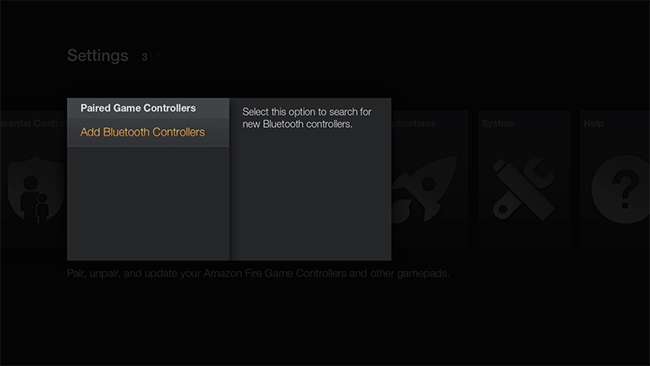
בחר "הוסף בקרי Bluetooth" בתפריט שלאחר מכן.

בשלב זה המכשיר מחפש באופן פעיל התקני Bluetooth זמינים. לחץ והחזק את לחצן ההתאמה בבקר ה- Bluetooth שלך והמתין לבקר שיסונכרן עם המכשיר שלך.
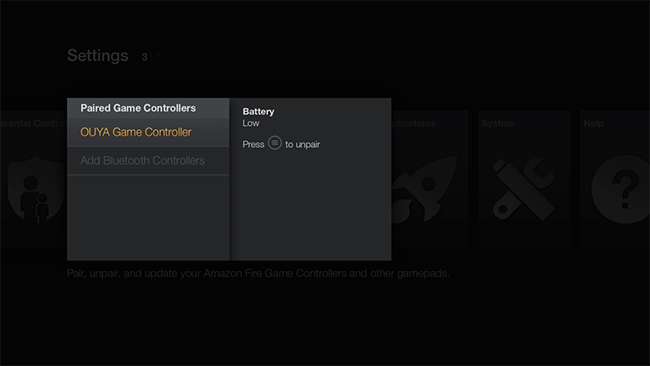
בדרך כלל הבקר יזוהה באופן כללי כ- "Gamepad" כאשר הסינכרון מתחיל אך לאחר מכן, בהנחה שהבקר מספק שם, יקבל שם ספציפי יותר כפי שנראה בצילום המסך שלמעלה, שם הבקר שלנו זוהה כ"משחק OUYA " בקר."
בשלב זה אתה אמור להיות טוב ללכת אם יש לך בקר ידוע תואם כמו OUYA או DualShock 4, אחרת הגיע הזמן לקחת את הבקר לסיבוב ולבדוק את הפונקציות. זכור, אפילו בקר שעובד בצורה לא טובה בניווט בתפריטי ברירת המחדל בטלוויזיה Fire, ניתן לבצע מיפוי מחדש בכמה משחקים (וברוב האמולטורים) כדי לעבוד בצורה מושלמת עבור אותה מערכת או אמולטור מסוימת.
לקבלת טיפים נוספים לקריאה ופתרון בעיות אנו ממליצים לבדוק את לוחות הדיונים הכלליים של Fire TV במפתחי XDA עם דגש על חוט תאימות הבקר הזה .







